يمكنك تغيير مظهر شكل الخط عن طريق تغيير لونه أو نمطه أو عرضه. يمكنك أيضا تطبيق نمط سريع محدد مسبقا لتغيير مظهر السطر بسرعة.
ملاحظة: شكل الخط هو خط تم إدراجه بالنقر فوق الزر أشكال في علامة التبويب إدراج. لمزيد من المعلومات حول إدراج الأسطر، راجع إضافة أشكال.
إضافة "نمط سريع" للخط
تتضمن الأنماط السريعة الخاصة بالخطوط ألوان السمات بداية من نسق المستند وظلاله وأنماط خطوطه وتدريجاته والمناظير ثلاثية الأبعاد الخاصة به. جرب أنماطاً سريعةً مختلفة حتى تجد النمط الذي تريده.
-
حدد الخط الذي تريد تغييره.
إذا كنت تريد تغيير أسطر متعددة، فحدد السطر الأول، ثم اضغط باستمرار على

-
انقر فوق علامة التبويب تنسيق الشكل ، ثم انقر فوق النمط السريع الذي تريده للسطر.

للاطلاع على المزيد من الأنماط السريعة، انقر فوق السهم الموجود أسفل معرض الأنماط السريعة.
ملاحظة: إذا لم تظهر علامة التبويب تنسيق الشكل ، فتأكد من تحديد السطر.
تغيير لون الخط
-
حدد الخط الذي تريد تغييره.
إذا كنت تريد تغيير أسطر متعددة، فحدد السطر الأول، ثم اضغط باستمرار على

-
انقر فوق علامة التبويب تنسيق الشكل ، وانقر فوق السهم الموجود بجانب المخطط التفصيلي للشكل، ثم انقر فوق اللون الذي تريده.
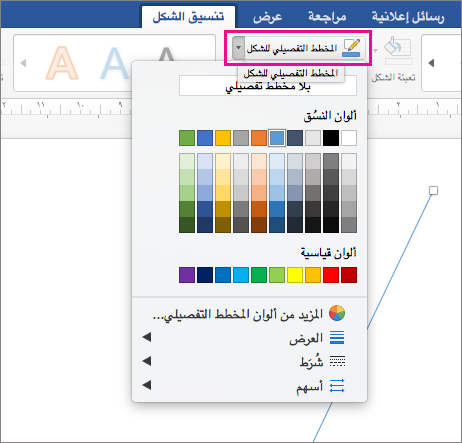
ملاحظة: إذا لم تظهر علامة التبويب تنسيق الشكل ، فتأكد من تحديد السطر.
لاستخدام لون ليس لون نسق، انقر فوق ألوان إضافية للمخطط التفصيلي، ثم انقر فوق اللون الذي تريده. يمكنك أيضا مزج اللون الخاص بك باستخدام عجلة الألوان أو لوحات الألوان. لا يتم تحديث الألوان المخصصة إذا قمت بتغيير نسق المستند لاحقا.
عمل خط متقطع
-
حدد الخط الذي تريد تغييره.
إذا كنت تريد تغيير أسطر متعددة، فحدد السطر الأول، ثم اضغط باستمرار على

-
انقر فوق علامة التبويب تنسيق الشكل ، وانقر فوق السهم الموجود بجانب المخطط التفصيلي للشكل، وأشر إلى شرطات، ثم انقر فوق النمط الذي تريده.
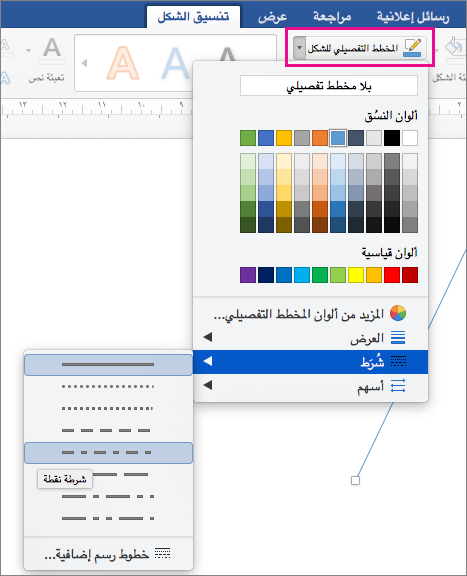
-
لإنشاء نمط مخصص، انقر فوق خطوط إضافية، ثم اختر الخيارات التي تريدها.
تغيير عرض الخط
-
حدد الخط الذي تريد تغييره.
إذا كنت تريد تغيير أسطر متعددة، فحدد السطر الأول، ثم اضغط باستمرار على

-
انقر فوق علامة التبويب تنسيق الشكل ، وانقر فوق السهم الموجود بجانب المخطط التفصيلي للشكل، وأشر إلى الوزن، ثم انقر فوق وزن الخط الذي تريده.
-
لإنشاء عرض خط مخصص، انقر فوق خطوط إضافية، ثم اختر الخيارات التي تريدها.
ملاحظة: لرسم خط مزدوج، ارسم خطاً مفرداً، ثم انسخ خطاً ثانياً والصقه بجانبه، ثم اجمع الخطين معاً.










